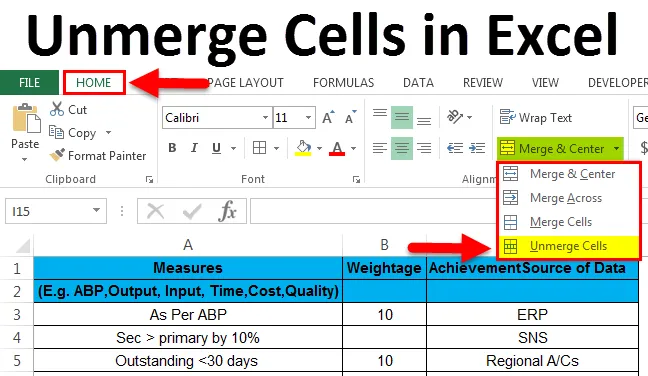
Slipp sammen celler i Excel (innholdsfortegnelse)
- Slipp sammen celler i Excel
- Trinn for å fjerne celler i Excel
- Bruke Format-menyen for å fjerne celler
Slipp sammen celler i Excel
I Microsoft Excel er sammenslåing av cellene mest brukt når vi trenger å justere dataene over den spesifikke kolonnen. Samtidig kan vi slå sammen cellene for å dele dataene. Slik at alle de sammenslåtte cellene blir usammenflettet. Når vi klikker på unmerge celler, vil vi få tomme mellomrom i den tilsvarende raden og kolonnene.
Slå av cellene i Excel:
I Microsoft Excel kan vi finne alternativet for å slå sammen under Hjem- menyen Justeringsgruppeseksjon "Slå sammen og midt" -rullegardinboksen som vises i skjermbildet nedenfor.

Snarvei for unmerging cell:
I Microsoft Excel har vi flere snarveistaster for all funksjon. For unmerging av cellene har excel også en hurtigtast.
Snarveietasten for å fjerne celler er ALT + H + M + U.
Følg trinnene nedenfor for å slå sammen cellene ved hjelp av snarveistasten.
- Klikk på cellen du vil fjerne.
- Hold ALT-tasten nede og ved å holde ALT-tasten samtidig trykker du på “H” og deretter “M” og deretter “U”
- Når du har truffet alle tre tastene, blir de valgte sammenslåtte cellene ikke slått sammen.
Trinn for å fjerne celler i Excel:
- Klikk først på den spesifikke cellen for å fjerne informasjonen. Vi kan legge merke til at hvis cellene er slått sammen, vil flettingssenterknappen vises som aktivert. I skjermbildet nedenfor kan vi se at "Grand Total" -celler er slått sammen.
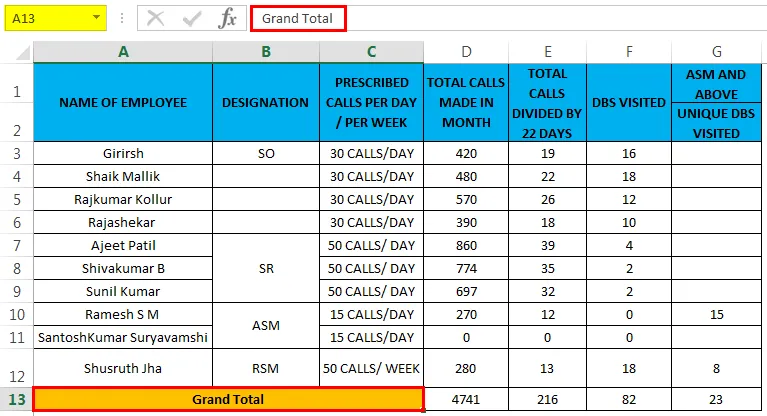
- Klikk på Hjem- fanen. Gå til Justeringsgruppeseksjon hvor vi finner nedtrekksboksen Merge & Center.
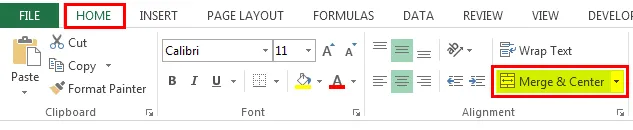
- Klikk på rullegardinmenyen Merge & center slik at vi får en rullegardinliste og klikk på alternativet “ Unmerge Cells ” som vises på skjermbildet nedenfor.

- Når du har klikket på unmerge cellene, blir alle sammenslåtte celler unmerge og vi får de tomme mellomrommene til de sammenslåtte cellene. Så som vi kan legge merke til at den sammenslåtte cellen som heter total sum er i sentrum. Når vi klikker på unmerge celler vil ordet “Grand Total” være i venstre justering.
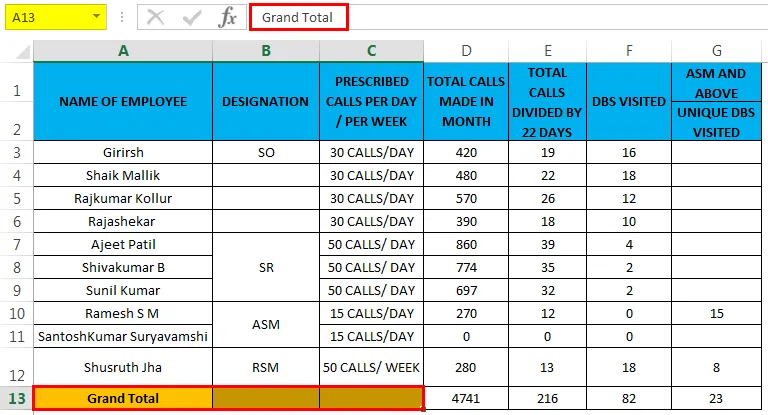
Eksempel 1
I dette eksemplet vil vi se trinnvis prosedyre for hvordan du slår sammen alle de sammenslåtte celledataene.
Du kan laste ned denne Unmerge Cells Excel Template her - Unmerge Cells Excel TemplateTenk på eksemplet nedenfor som viser ansattes vurderingsform med prestasjonsinformasjon.
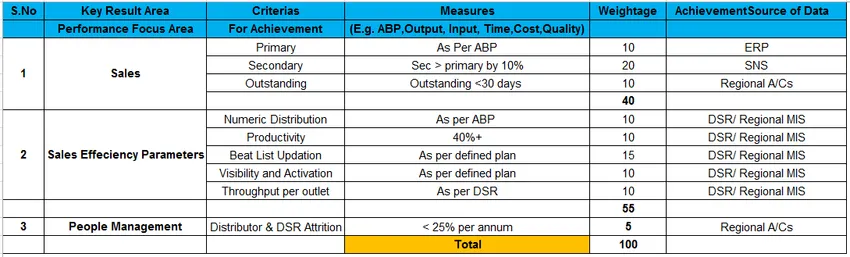
I skjermbildet over kan vi se at salgs- og salgseffektivitetsrekke er slått sammen. Følg trinnene nedenfor for å fjerne celler.
- Klikk først på cellen som heter Salg som vises på skjermbildet nedenfor.

- Når vi klikker på de sammenslåtte cellene, går til Hjem- menyfanen der, kan vi merke at alternativet "Merge & Center" er aktivert.
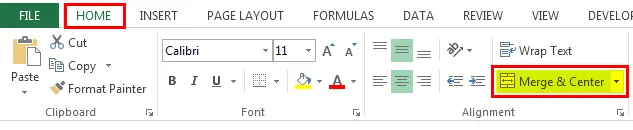
- Klikk på nedtrekksruten for flettingssenter slik at vi får alternativet Unmerge celler. Så klikk på det fjerde alternativet kalt “ Unmerged Cells ” som vist på skjermbildet nedenfor

- Når vi har klikket på de ikke-sammenslåtte cellene, vil de valgte sammenslåtte cellene bli usmeltet og når vi klikker på de ikke-sammenslåtte cellene vil ordet "SALG" justeres til venstre.
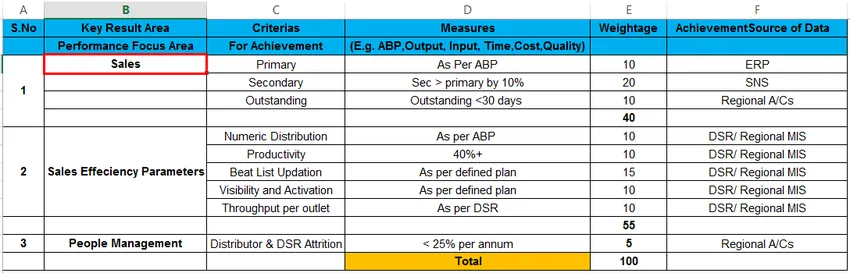
- Som vi kan se på skjermbildet ovenfor, ble den valgte cellen tomt og vi kan se de tomme celleområdene under “Salg” -raden som vises i skjermbildet nedenfor.
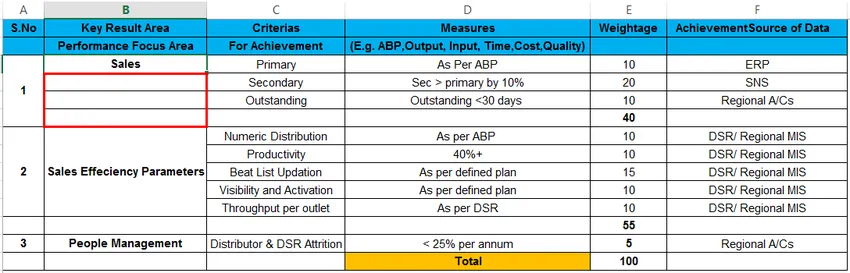
Bruke Format-menyen for å fjerne celler:
I Microsoft Excel er det to måter å slå sammen cellene, alternativene er som følger.
- Vi kan slå sammen cellene ved å bruke excel-båndet der vi kan finne “Merge center” Dropbox, og under det vil vi velge unmerge celler som er det første alternativet.
- Det andre alternativet er at vi kan bruke formatmenyen til å fjerne celler.
Eksempel 2
I dette eksemplet skal vi se hvordan du kan fjerne celler sammen med formatmenyen.
Tenk på eksemplet nedenfor som viser en månedlig samtale fra selgeren, og navnene justeres i henhold til betegnelsen.
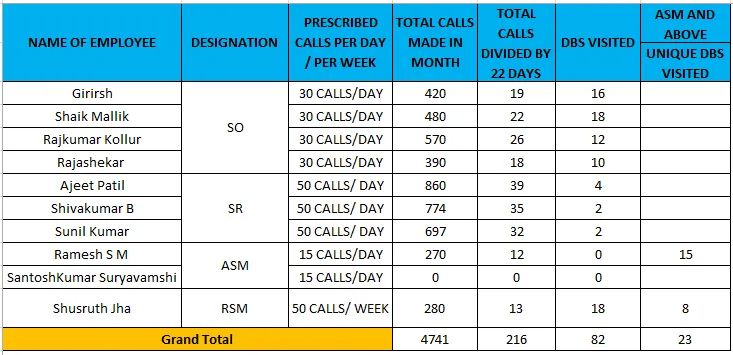
I dette er det fire betegnelser som SO, SR, ASM, RSM vi vil se hvordan du kan fjerne den ved å bruke formatmenyen som vist nedenfor.
- Klikk på cellebetegnelsen kalt “ SO ” som vises på skjermbildet nedenfor.
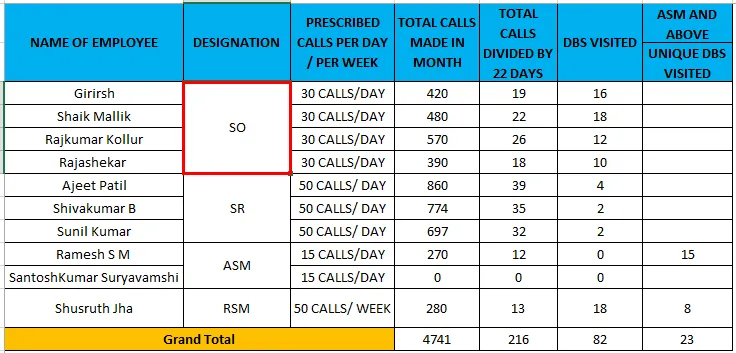
- Neste Høyreklikk på cellen og velg alternativet Format Cells .
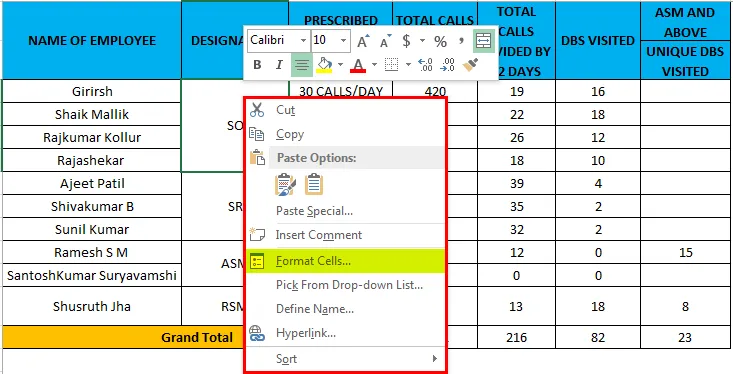
- Etter å ha klikket på formatceller-alternativet, får vi dialogboksen formatalternativ som følger.
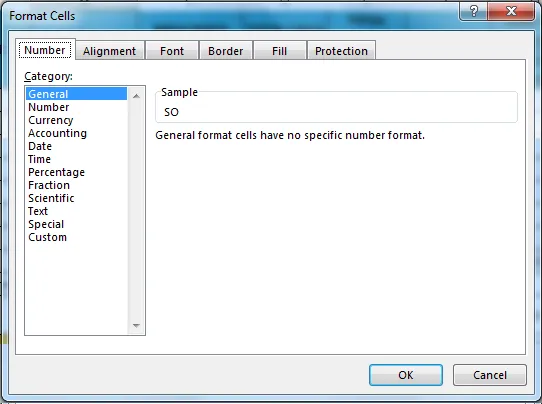
- Nå velger du den andre fanen Kalt “ Justering ”, så får vi alternativet nedenfor og vi kan se at “Fusjonerte celler” avkrysningsrute er merket.
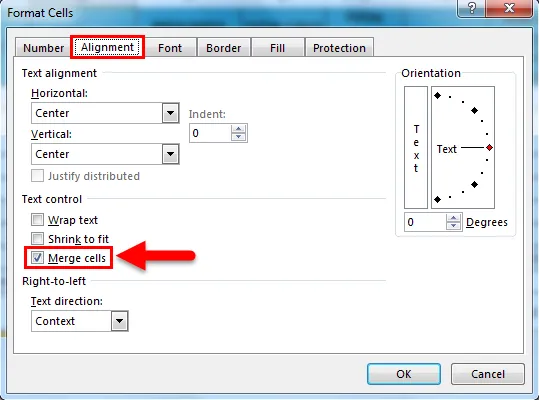
- Fjern merket for "Fusjonerte celler" avkrysningsruten og klikk på OK som vist på skjermbildet nedenfor.
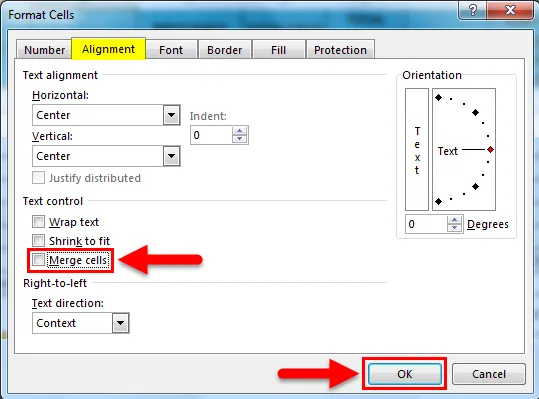
- Vi får utdata som vist i figuren nedenfor.
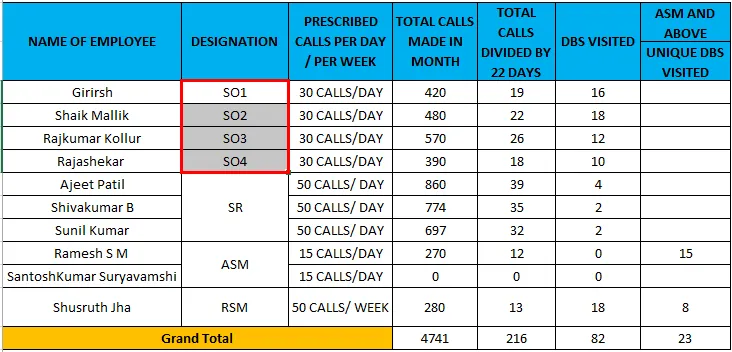
Resultat:
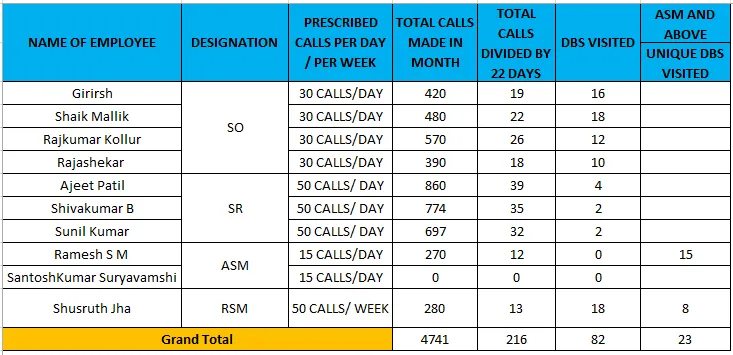
I skjermbildet over kan vi se at de valgte cellene er blitt ikke-koblet sammen og at vi har blanke mellomrom. Nå har vi fylt ut de dupliserte dataene i de tomme mellomrommene som SO2, SO3, SO4 for å lage den gyldige rapporten som er uthevet i rød farge som vist nedenfor.
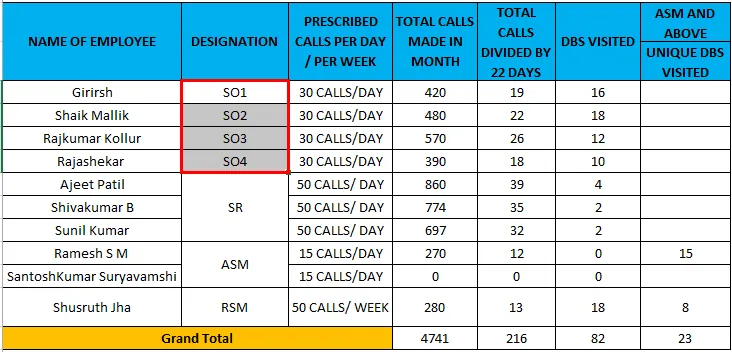
Også ved å bruke formatmenyen kan vi fjerne celler. Fordelen med å bruke formatmeny er hvis vi kobler ut cellene, vil ikke justeringen kollapse, da vi kan se på skjermbildet ovenfor dataene er i sentrumsposisjon. Hvis vi kobler ut cellene og gjør det samme med dropbox-knappen for fusjonssenter, vil justeringen gå til venstre posisjon.
Fjernelse av cellene i hele arket:
I eksemplene ovenfor har vi sett hvordan vi kan slå sammen enkeltcellene, og i dette eksemplet skal vi også se hvordan koble sammen alle cellene i hele regnearket.
Eksempel 3
Tenk på eksemplet nedenfor der vi kan se at noen celler er slått sammen i sentrum.
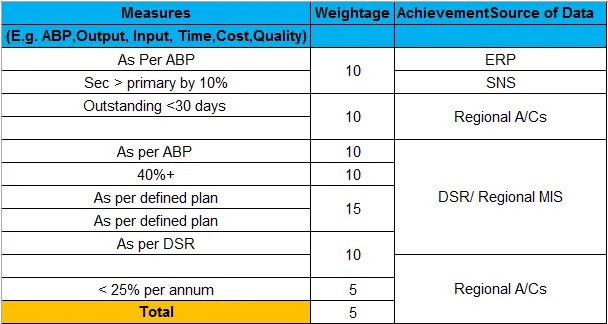
Vi kan slå sammen cellene ved å følge trinnene nedenfor.
- Velg først hele arket ved å bruke snarveistasten “ CTRL + A ”
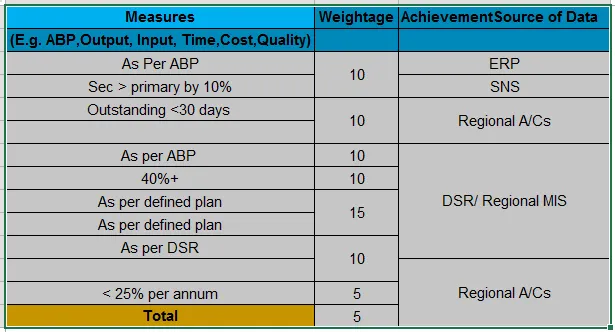
- Gå nå til fanen Hjem, Justeringsalternativ, og klikk ned "Slå sammen og senter" og klikk på "Fjern sammen celler" som vises på skjermbildet nedenfor.
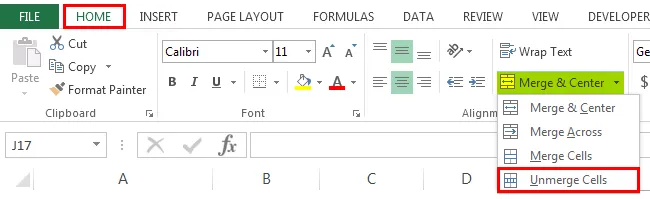
- Klikk på "Unmerge Cells", slik at alle de sammenslåtte cellene blir usammenflettet, som vises som utdata nedenfor.
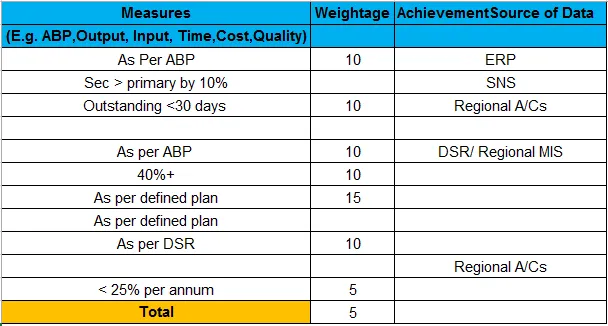
Ting å huske
- Før du går sammen, sørger cellene for at du har laget en kopi av den samme filen, fordi når vi slår sammen cellene, blir alle dataene kollapset og vi kan finne de tomme mellomrommene i stedet for sammenslåtte celler. Slik at det unødvendig vil skape forvirring.
Anbefalte artikler
Dette har vært en guide til Unmerge celler i Excel. Her diskuterer vi Unmerge Cells i Excel og hvordan du bruker Unmerge Cells i Excel sammen med praktiske eksempler og nedlastbar Excel-mal. Du kan også gå gjennom andre foreslåtte artikler -
- Hvordan lage datavalidering i Excel
- Lær datatabellen i Excel
- Tekst til kolonner i Excel
- Slik setter du inn CheckBox i Excel